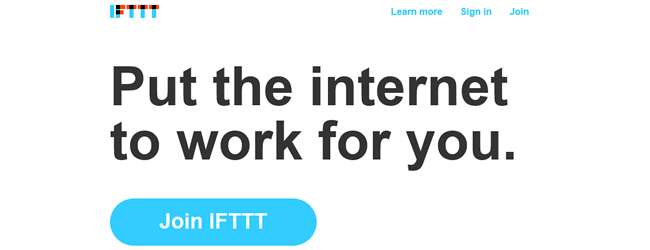
Automatisering er fantastisk. Alt, hvad der kan gøres for at reducere den nødvendige indsats for at nå et mål, skal bydes velkommen med åbne arme. Vi har set på forskellige værktøjer, der kan bruges til at automatisere opgaver, du muligvis udfører regelmæssigt, herunder ved hjælp af Wappwolf til at automatisere skylagring og brug IFTTT til at automatisere sikkerhedskopier . Nu viser vi hvordan IFTTT kan bruges i forbindelse med Yahoo Pipes til at oprette brugerdefinerede nyhedsfeeds og alarmer.
Yahoo Pipes er et ofte overset værktøj, der kan bruges til at bøje og forme nyhedsfeeds for at opfylde dine krav. Selvom der er et websted, du er særlig interesseret i, og du har taget det skridt at abonnere på dets RSS-feed, er det usandsynligt, at du vil være interesseret i hvert enkelt indlæg, der er lavet - der kan være nogle emner, som du vil gerne undgå helt.
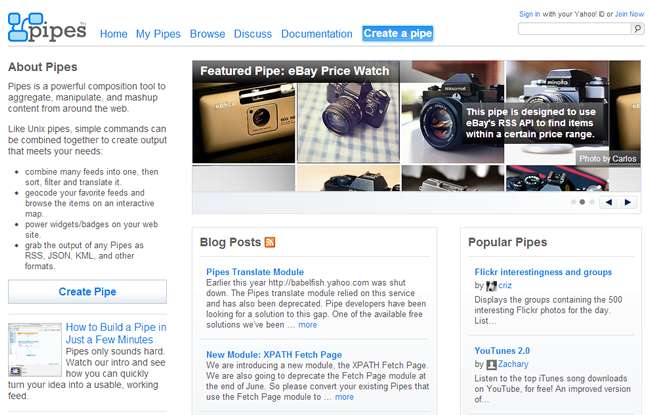
Brugt alene kan Yahoo Pipes bruges til at oprette dine egne brugerdefinerede RSS-feeds. Det er muligt at kombinere flere feeds fra forskellige steder i et enkelt feed, og hvert separat feed kan filtreres på en række måder.
Hvad dette betyder er, at det er muligt at følge et websteds feed, men sørg for, at du kun ser det indhold, du er interesseret i. Kun interesseret i Android-nyheder? Opret et filter, så kun Android-relaterede historier når dig. Vil du vide mere om alt undtagen Linux? Byg et rør, der filtrerer Linux-relaterede nyheder ud.
Byg en rør
Gå over til Yahoo Pipes-webstedet, og log ind på en eksisterende Yahoo-konto, eller opret en ny (det er også muligt at logge ind med Google- og Facebook-legitimationsoplysninger). Klik på knappen 'Opret et rør' øverst på siden, og træk et Fetch Feed-modul fra kildesektionen til venstre til arbejdsområdet.
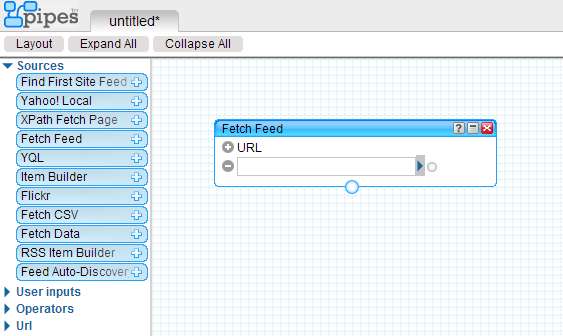
Indtast webadressen til et RSS-feed, du gerne vil arbejde med - du kan tilføje flere, så brug ikke aldre på at beslutte, hvilken der bliver bedst. Hvert Fetch Feed-modul kan bruges til at huse et enkelt RSS-feed, så bare fortsæt med at tilføje så mange, som du har brug for.
Pointen med at oprette et rør er at designe et feed, der kun indeholder de nyheder, du er interesseret i, og det er her filtrering spiller ind. Udvid afsnittet Operatører til venstre og træk et filtermodul til arbejdsområdet - du kan tilføje et for hvert nyhedsfeed, du har tilføjet.

Til denne artikel skal vi filtrere nyhedsfeeds, så kun historier om iOS 7 og Play Station 4 vises. Vælg Tillad fra den første rullemenu i filtermodulet, og vælg 'enhver' fra den anden.
Indstil det første felt til 'item.title', sørg for at det andet felt er indstillet til Indeholder, og brug derefter det sidste felt til at angive dine søge- eller filtertermer. Du kan tilføje flere filtre ved at klikke på + ikonet ud for Regler for at opbygge et brugerdefineret feed til individuelle websteder.

Efter at have oprettet filtre til en feed, skal filtermodulet forbindes til det relevante Fetch Feed-modul. Dette kan gøres ved blot at trække noden i bunden af Fetch Feed til noden øverst i Filter.
Opsæt alle de filtre, du vil bruge til hver af de feeds, du har valgt at arbejde med, og sørg for, at alle modulerne er sammenkædede for at muliggøre filtrering. Det er muligt at kombinere feeds før filtrering, men dette tillader ikke sådan finkornet filtrering; du er muligvis ikke interesseret i nyheder om både iOS7 og Play Station 4 fra et bestemt sted, for eksempel.
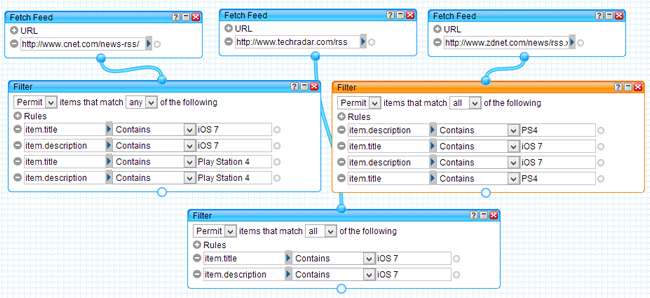
Fuldfør dit rør ved at trække et EU-modul fra afsnittet Operatører til venstre og derefter koble det op til hvert af filtermodulerne. Union-modulet skal også forbindes til toppen af rørudgangen i bunden af arbejdsområdet.
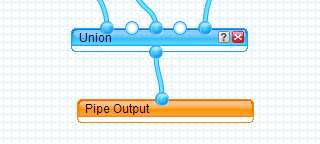
Klik på Gem øverst til højre på siden, indtast et navn på røret, og klik på Gem. Når røret er gemt, skal du klikke på linket Kør rør, der vises øverst på siden. Du kan derefter få fat i det nyoprettede RSS-feed fra linket "Get as RSS".
Overvågning med IFTTT
Du kan bruge lignende Google Reader til manuelt at overvåge dit feed, men du kan også gøre brug af IFTTT, så du kan blive advaret, når nye artikler vises. Aflæg et besøg i IFTTT-websted og log ind eller opret en konto. Klik på linket Opret øverst på siden.
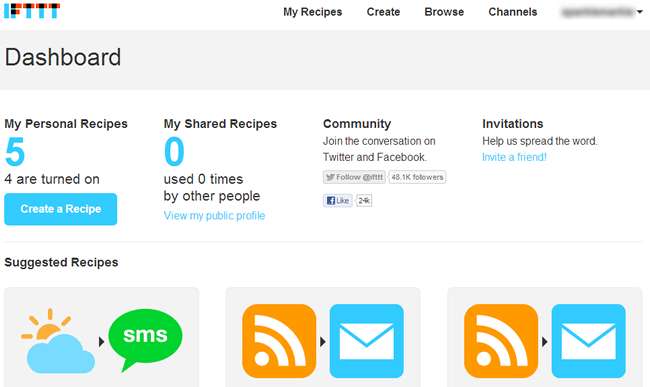
Klik på 'dette', og klik derefter på ikonet Feed. Da vi er interesseret i at blive underrettet, når artikler, der matcher specifikke udtryk, vises, skal du klikke på "Ny feedvarematch". Hvis du vælger denne mulighed, åbnes muligheden for at oprette flere regler til at håndtere forskellige typer artikler - du vil muligvis få besked via e-mail om nyhedshistorier om iOS 7, men du foretrækker måske at tilføje PS4-relaterede historier til Instapaper.
Indtast det udtryk, der skal bruges som udløseren, og indsæt derefter URL-adressen til RSS-feedet, der er oprettet i Yahoo Pipes. Klik på Opret udløser.

Klik på 'det' linket efterfulgt af e-mail. Klik på 'Send mig en e-mail', vælg, hvordan e-mailen skal formateres, og klik på Opret handling (e-mailen sendes til den adresse, der er knyttet til din IFTTT-konto). Indtast en beskrivelse, og klik på Opret.
Du kan derefter gentage processen, denne gang ved at vælge Feed-trigger og Instapaper-handling for artikler, der indeholder henvisning til PS4, eller hvad du end har tilpasset dit feed til.
Har du formået at finde en god anvendelse til IFTTT og Yahoo Pipes? Del dine tanker i rosene nedenfor.







